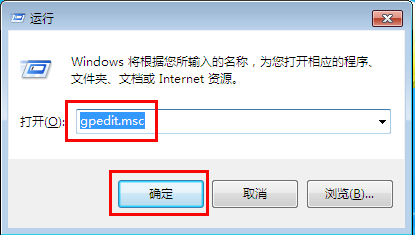 2.此时会打开本地组策略编辑器。在左边的目录中依次点击打开“计算机配置” — “管理模块” — “windows组件”
2.此时会打开本地组策略编辑器。在左边的目录中依次点击打开“计算机配置” — “管理模块” — “windows组件” 3.在左边的目录中,将滚动条下拉,如图所示,然后点击选择“windows update”,然后双击右边的“对于有已登录用户的计算机,计划的自动更新安装不执行重新启动”
3.在左边的目录中,将滚动条下拉,如图所示,然后点击选择“windows update”,然后双击右边的“对于有已登录用户的计算机,计划的自动更新安装不执行重新启动”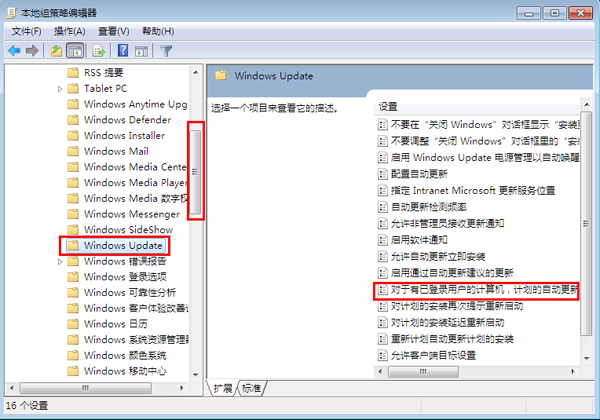 4.此时会打开如下界面,选择左上方的“已启用”选项,然后按“确定”按钮保存退出
4.此时会打开如下界面,选择左上方的“已启用”选项,然后按“确定”按钮保存退出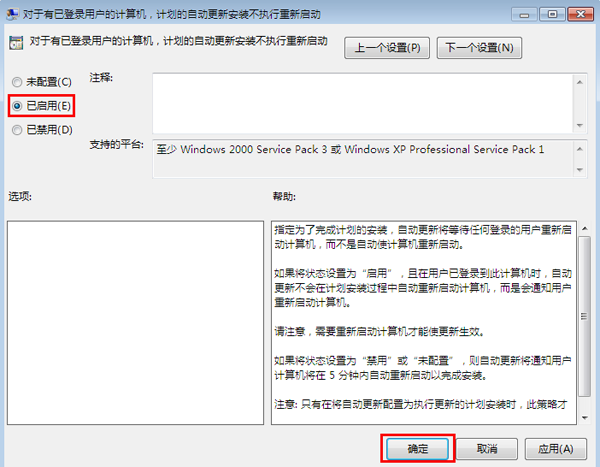 设置好以上的步骤,win7自动更新完后就不再提示重启电脑了,有需要的朋友是动手设置一下。
设置好以上的步骤,win7自动更新完后就不再提示重启电脑了,有需要的朋友是动手设置一下。


